| Como utilizar o HiPalm no Pocket PC |
|
Com o HiPalm você pode consultar os dados de seus
pacientes pelo PocketPC / Windows CE ou Palm Este é o procedimento para transferir os dados dos seus pacientes, e outros dados referentes ao seu consultório ou clínica, pela primeira vez. Da segunda vez em diante o procedimento pode ser simplificado, pois o HiPalm já terá gravado as configurações necessárias. |
| b) Transferindo os dados dos pacientes para o Pocket PC / Windows CE | |
| b.1) Abra o HiPalm clicando no ícone
Ou então pelo menu Iniciar > Programas > HiDoctor 7 > HiPalm 7.0 |
|
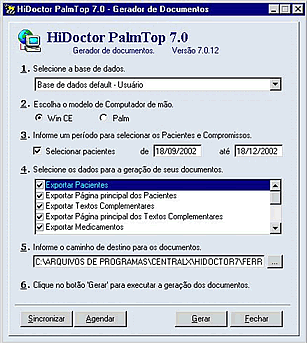 |
Item 1: selecione a base de dados |
| Item 2: O modelo de computador de mão. | |
|
Item 3:
Selecione o período para exportar os pacientes. |
|
| Item 4 :Selecione os dados que deseja transferir. | |
| Item 5: Clique em "Gerar", terminada a geração dos documentos, clique no botão "Sincronizar". | |
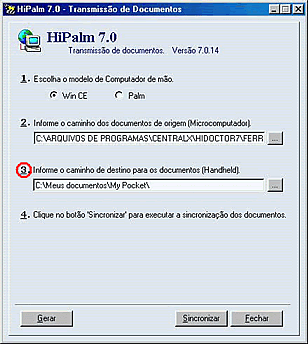 |
Ao clicar em "Sincronizar", a janela ao lado será exibida. |
| Item 3: Informe o caminho do diretório de sincronia com o Pocket (Alguns modelos de pocket, ao invés de ser uma pasta em seu computador, criam um outro drive no mesmo. Nestes casos basta selecionar o drive ao invés de alguma pasta). | |
|
Terminada a sincronização, basta enviar os dados para o Pocket / Windows CE. |
|
| Enviando os arquivos para o Pocket PC / Windows CE |
| 1. Insira o Pocket PC / Windows CE na base de sincronia. |
| 2. Clique em Iniciar / Programas / Microsoft Active Sync. |
| 3. Clique em Explorar. |
| 4. Dê um duplo clique no ícone Meu Pocket PC. |
| 5. Abra o Windows Explorer e localize os arquivos a serem enviados para o Pocket PC. No caso do HiPalm, deverá ser a pasta WinCE toda. |
| 6. Arraste os arquivos localizados no Windows Explorer para o Pocket PC. O ActiveSync irá enviar os arquivos para serem acessados em seu Pocket PC pelo navegador. |
| 7. Para acessá-los, abra a pasta WinCe no seu pocket e abra o arquivo "Index.htm". |
Centralx © 2007. Todos os direitos reservados